什麼是惡意軟體 HackTool:Win32/Keygen?如何去除?

您是否掃描過您的設備並發現它感染了 HackTool:Win32/Keygen?在您使用破解或金鑰產生器啟動進階軟體後,Windows Defender 可能會自動警告您有關此惡意軟體的存在。
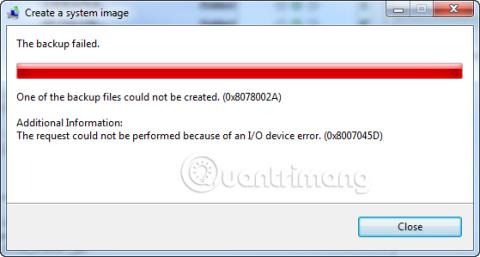
錯誤代碼 0x8007045d 是當裝置難以正確定位或讀取檔案時,Windows 版本中可能出現的程式碼。通常,這種情況會在 Windows 或應用程式更新期間發生,但在檔案傳輸或失敗的系統備份期間也會出現錯誤代碼 0x8007045d。
什麼是錯誤 0x8007045d?如何修復它?
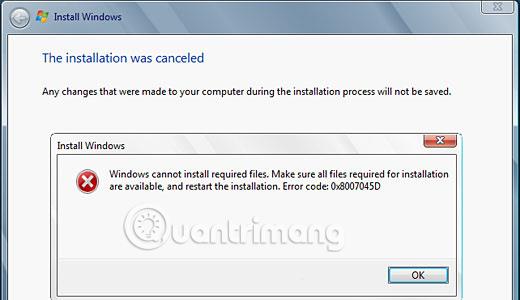
當存取檔案或進行更新時,錯誤代碼 0x8007045d 可能會出現在彈出錯誤訊息中以及Windows 10的某些部分中。以下是錯誤 0x8007045d 可能如何出現的兩個範例:
由於 I/O 裝置錯誤 (0x8007045D),無法執行請求,請在問題解決後重新執行備份。
Windows 無法安裝所需的檔案。確保安裝所需的所有檔案均可用並重新啟動安裝。錯誤代碼:0x8007045D
當電腦難以存取或讀取進程中的必要文件時,會出現錯誤代碼 0x8007045d。這可能是由於 Windows 登錄損壞、系統檔案或程式問題、檔案下載不完整、記憶體模組故障或儲存裝置(例如外部硬碟、USB 磁碟機、CD 或 DVD)所造成的。一個問題。
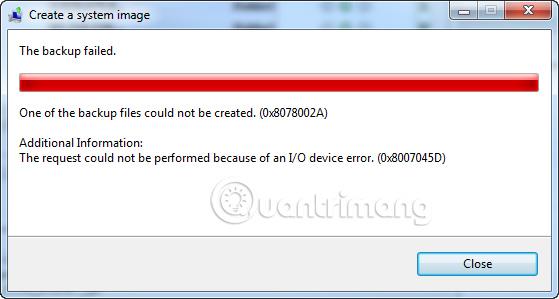
由於錯誤代碼 0x8007045d 可能是由軟體和硬體問題觸發的,因此在嘗試處理它時可以嘗試多種策略。
1.重新啟動 Windows:這可能聽起來有點陳腔濫調,但這個基本操作可以修復隨機的電腦錯誤,每當您遇到與技術相關的問題時都值得一試。
提示:確保正確重新啟動 Windows 計算機,因為錯誤地重新啟動實際上可能會導致問題。
2. Windows 更新:Windows 更新不僅會安裝最新功能和安全性補丁,還會掃描您的裝置是否有損壞的檔案和錯誤,然後進行修復。
提示:您可以隨時前往「設定」>「更新與安全性」>「檢查更新」來檢查是否有新的 Windows 更新。確保你的 Windows 裝置已插入電源,因為某些更新可能需要一段時間才能完成,尤其是距離上次更新已經過去很長時間的情況下。
3.重新連接驅動器:如果您在嘗試存取外部驅動器(例如 USB 記憶棒或 DVD)上的檔案時遇到此錯誤,請嘗試將其與 Windows 電腦斷開連接,重新插入,然後重試。
4.擦除 CD 和 DVD:指紋可能是導致令人沮喪的 0x8007045d 錯誤訊息的原因。如果您的磁碟髒了,您的電腦磁碟機可能難以讀取其上的資料。請正確清潔光碟,然後重試。
5.修復 CD 和 DVD:如果您的 CD 或 DVD 破裂或刮傷,按照上述方法進行清潔將無濟於事。相反,嘗試修復它。有幾種方法已被證明是有效的。
注意:如果您確定錯誤是由於磁碟損壞造成的,並且無法修復它,則最好的解決方案可能是從供應商訂購新的替換磁碟。
6.嘗試使用替代 USB 連接埠:您嘗試使用的連接埠可能已損壞。如果您的 Windows 裝置上有另一個 USB 端口,值得一試切換到該驅動器。

7.將檔案傳輸到電腦:如果您嘗試從外部硬碟安裝應用程式或更新,並且不斷收到錯誤訊息 0x8007045d,請嘗試將相關檔案複製到電腦並從那裡執行安裝或更新。
8.重新下載檔案:您嘗試存取的檔案可能在初始下載過程中已損壞。這可能是由於網路連線較弱或網站伺服器出現錯誤或問題。如果可能,請刪除檔案並重新下載。
提示:確定文件是否已正確下載的簡單方法是將其大小與官方網站上列出的大小進行比較。如果安裝檔案的容量應該是800MB,但下載後只剩下200MB,那麼該檔案肯定有問題。
9.將文件傳輸到雲端:如果您無法從外部硬碟存取文件,則該驅動器可能已物理損壞,清潔它不太可能解決問題。您可以透過雲端服務(例如 Google Drive、Dropbox 或 OneDrive)將文件傳送到您的電腦來解決此問題。
提示:如果您不喜歡雲端服務,您始終可以透過將文件附加到老式電子郵件中來將文件傳輸到您的電腦。
10.更新驅動程式:此程序可以修復與本機和外部磁碟機相關的錯誤:開啟 Windows 開始功能表並鍵入「driver」。選擇“裝置管理員”,雙擊“磁碟機”以展開列表,右鍵單擊要更新的驅動器,然後選擇“更新驅動程式”。對每個磁碟機重複步驟。
11.檢查磁碟機上的錯誤:Windows 實際上有一個內建工具可以掃描磁碟機、尋找錯誤並修復它們。若要掃描任何磁碟機,請開啟檔案總管,以滑鼠右鍵按一下磁碟機名稱,然後選擇屬性 > 工具 > 檢查。
掃描過程只需幾分鐘。最後,您將收到掃描期間偵測到的任何錯誤的警報。
12.執行硬體和裝置故障排除程式:Windows 還有一組稱為故障排除程式的其他內建程式。該疑難排解程式旨在掃描特定的技術問題並修復它們。
您要使用的應用程式稱為「硬體和裝置故障排除程式」。若要找到它,請選擇「設定」>「更新與安全性」>「疑難排解」,然後選擇其標題下的「執行疑難排解程式」。
提示:您也可以從同一畫面執行共用資料夾疑難排解。如果您在執行 Windows 更新時遇到錯誤 0x8007045d,那麼使用 Windows 更新疑難排解也是一個好主意。
13.暫時停用防毒程式:防毒程式因幹擾更新和安裝而臭名昭著。嘗試停用在背景執行的所有程序,然後再次嘗試更新。
重要提示:不要忘記重新開啟防毒程序,因為不受保護的電腦將來可能會造成更多麻煩。
祝您成功應用糾錯措施!
您是否掃描過您的設備並發現它感染了 HackTool:Win32/Keygen?在您使用破解或金鑰產生器啟動進階軟體後,Windows Defender 可能會自動警告您有關此惡意軟體的存在。
探索如何在Windows 10上建立和管理還原點,這是一項有效的系統保護功能,可以讓您快速還原系統至先前狀態。
您可以使用以下 15 種方法輕鬆在 Windows 10 中開啟<strong>裝置管理員</strong>,包括使用命令、捷徑和搜尋。
很多人不知道如何快速顯示桌面,只好將各個視窗一一最小化。這種方法對於用戶來說非常耗時且令人沮喪。因此,本文將向您介紹Windows中快速顯示桌面的十種超快速方法。
Windows Repair 是一款有效的 Windows 錯誤修復工具,幫助使用者修復與 Internet Explorer、Windows Update 和其他重要程式相關的錯誤。
您可以使用檔案總管選項來變更檔案和資料夾的工作方式並控制顯示。掌握如何在 Windows 10 中開啟資料夾選項的多種方法。
刪除不使用的使用者帳戶可以顯著釋放記憶體空間,並讓您的電腦運行得更流暢。了解如何刪除 Windows 10 使用者帳戶的最佳方法。
使用 bootsect 命令能夠輕鬆修復磁碟區引導程式碼錯誤,確保系統正常啟動,避免 hal.dll 錯誤及其他啟動問題。
存檔應用程式是一項功能,可以自動卸載您很少使用的應用程序,同時保留其關聯的檔案和設定。了解如何有效利用 Windows 11 中的存檔應用程式功能。
要啟用虛擬化,您必須先進入 BIOS 並從 BIOS 設定中啟用虛擬化,這將顯著提升在 BlueStacks 5 上的效能和遊戲體驗。








